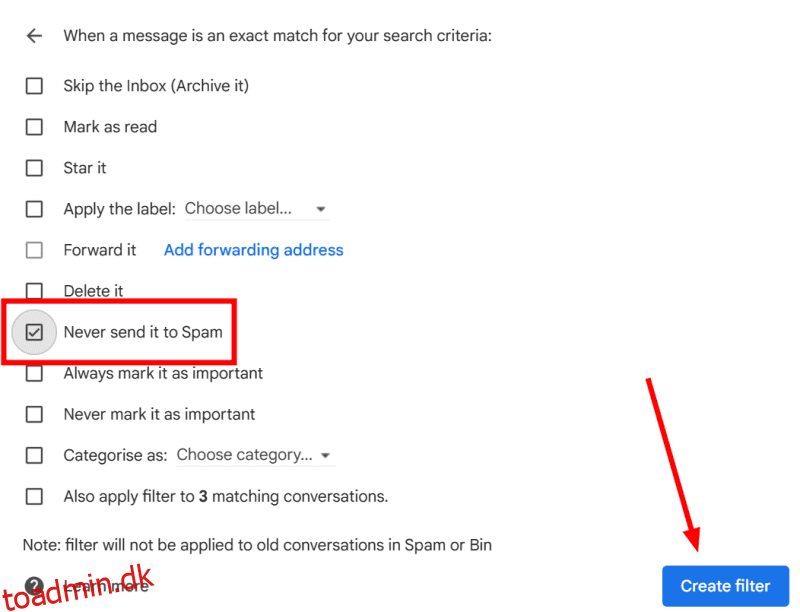Lad os tjekke hurtigt for at sikre e-mail-adressen på populære e-mail-klienter, herunder Gmail, Yahoo, Outlook og mere.
E-mails er en afgørende del af forretningskommunikation og klienterhvervelsesstrategier. Virksomheder mærker dets betydning og bruger en væsentlig del af deres marketingbudget på e-mailmarketing og udsendelse af nyhedsbreve.
Alligevel når de e-mails, du sender, ofte ikke den tilsigtede målgruppe på grund af de indbyggede spam-detektionsalgoritmer. Derfor skal du muligvis uddanne dine abonnenter om sikker lister for at opretholde en sund kommunikationslinje.
Og som publikum ønsker vi ikke at gå glip af de vigtige e-mails fra virksomheder, vi interagerer med.
I sådanne tilfælde er safelists nyttige.
Indholdsfortegnelse
Safelisting
At sikre en e-mail-adresse hjælper den med at lande i den tilsigtede ‘Indbakke’ og undgå selskab med uønskede ting i ‘Spam’-mappen.
Dette skaber en undtagelse, og e-mail-filtrene forstyrrer ikke den sikrede afsender efterfølgende.
Yderligere sektioner angiver sikker-listing-processen med større e-mail-tjenester. Til denne illustration tager vi ‘[email protected]’ som eksempel til safelist, som sender vores prestigefyldte toadmin.dk nyhedsbrev.
Gmail
Dette er ekstremt nemt med Gmail; du kan gøre dette uden at gå ind i indstillinger. Bare sørg for, at du har Gmail åben på en computerwebbrowser.
Åbn nu betjeningspanelet, og klik på filtre-ikonet i det tomme felt Søg i post.
Indtast derefter den e-mail-adresse, du vil have en sikker liste, efterfulgt af at klikke på Opret filter. Afkryds derefter Send det aldrig til spam og klik på Opret filter.
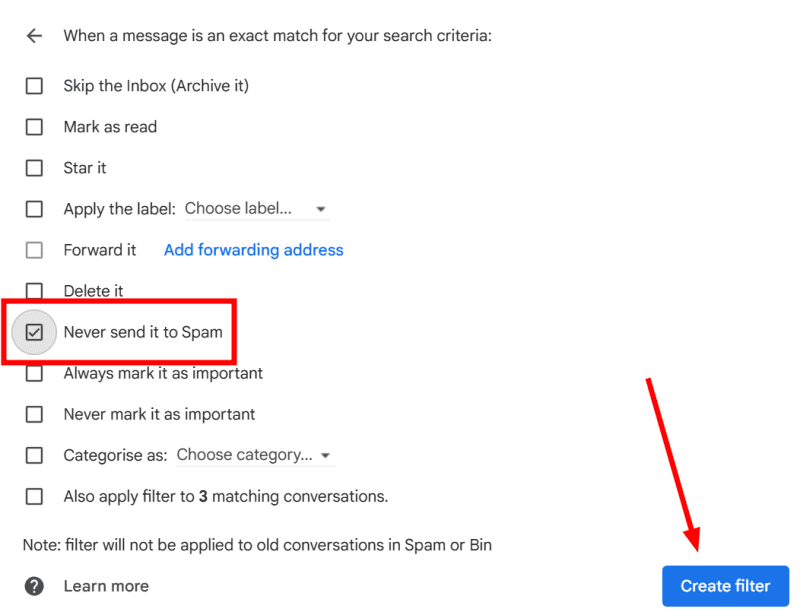
Dette vil hjælpe følgende e-mails fra denne særlige adresse med at lande i indbakken. Du kan bekræfte dette i området Indstillinger under Filtre og blokerede adresser.
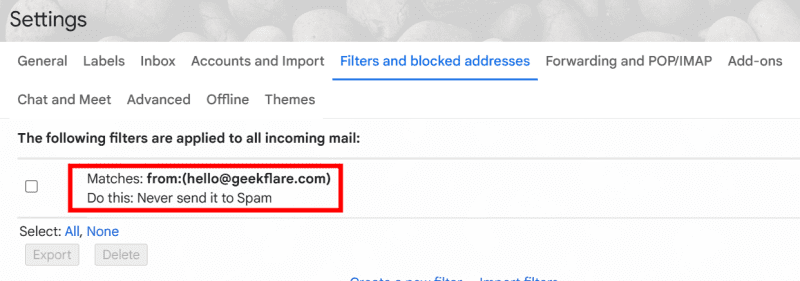
Outlook
Med Outlook kan du enten indtaste e-mail-adressen eller domænenavnet for sikker liste over flere adresser, der tilhører den samme kilde.
Åbn Outlook-dashboardet på skrivebordet, klik på tandhjulsikonet, og åbn Vis alle Outlook-indstillinger.
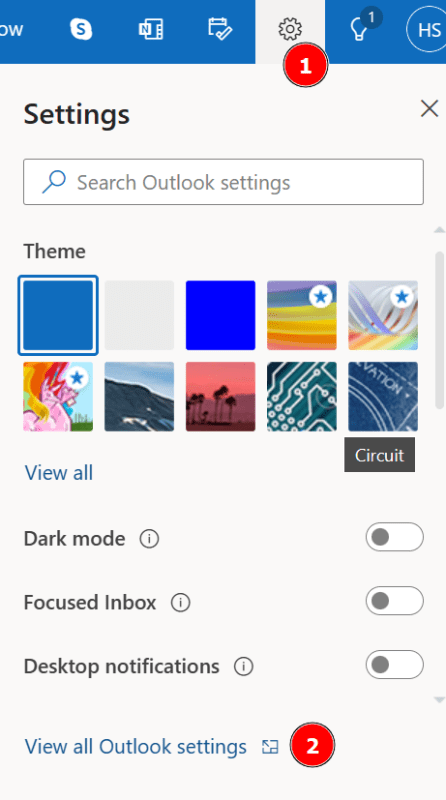
Gå nu ind i Mail fra sidepanelet og klik på Uønsket e-mail. Dernæst kan du klikke på +Tilføj for at indtaste den ‘sikre’ e-mailadresse eller domænenavnet og klikke på Enter.
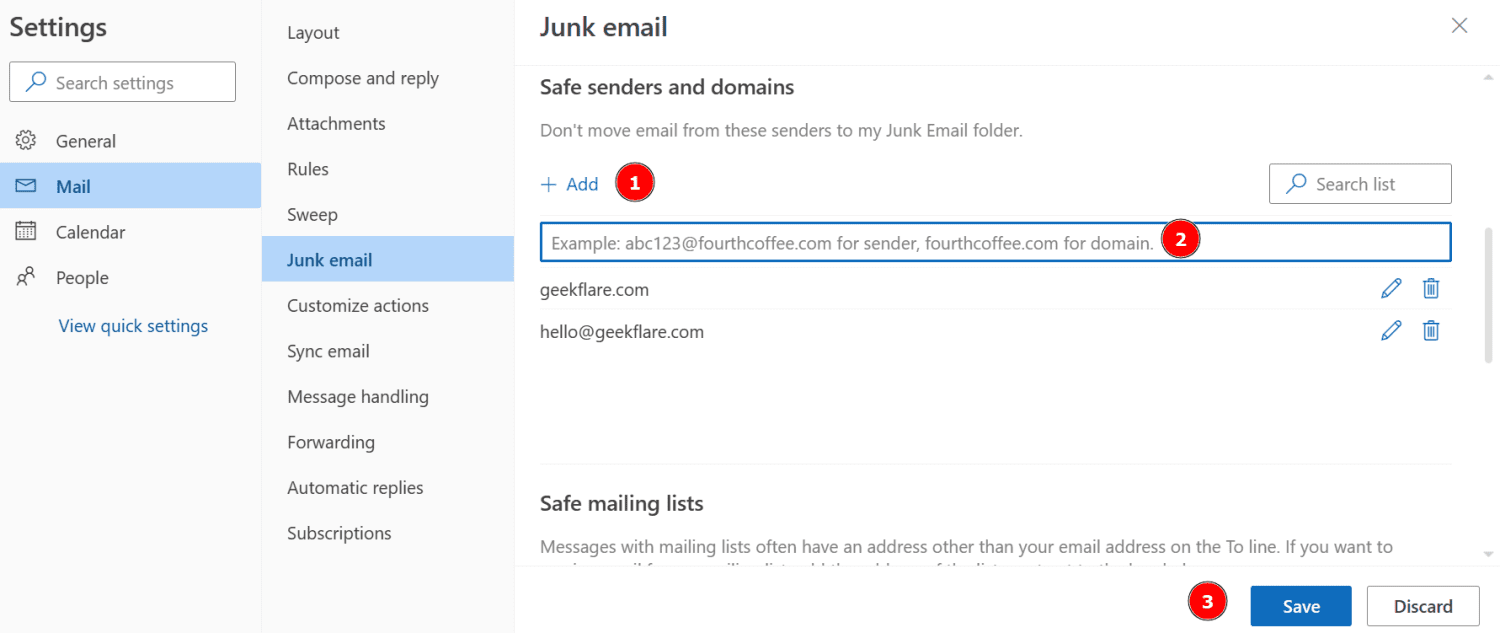
Dette vil vise indstillingen Gem eller Kassér nederst, hvor du kan vælge den relevante for at fuldføre handlingen.
Yahoo
Yahoo har en lignende proces som Gmail. Man kan gå ind i området Indstillinger (tandhjulsikon) for at klikke på Flere indstillinger.
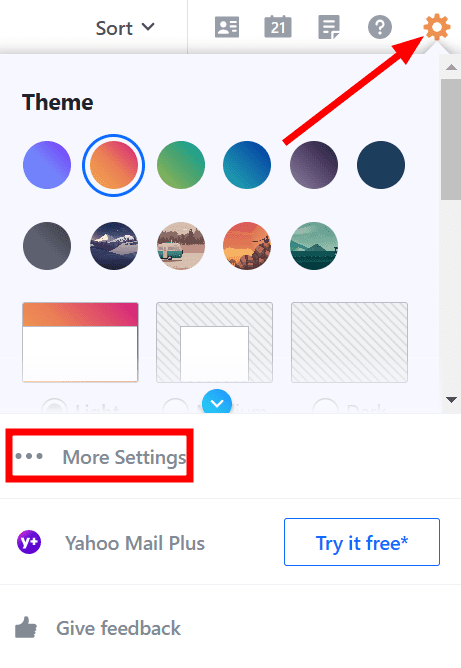
Vælg derefter Filtre fra sidepanelet, og klik på +Tilføj nye filtre under Dine filtre.
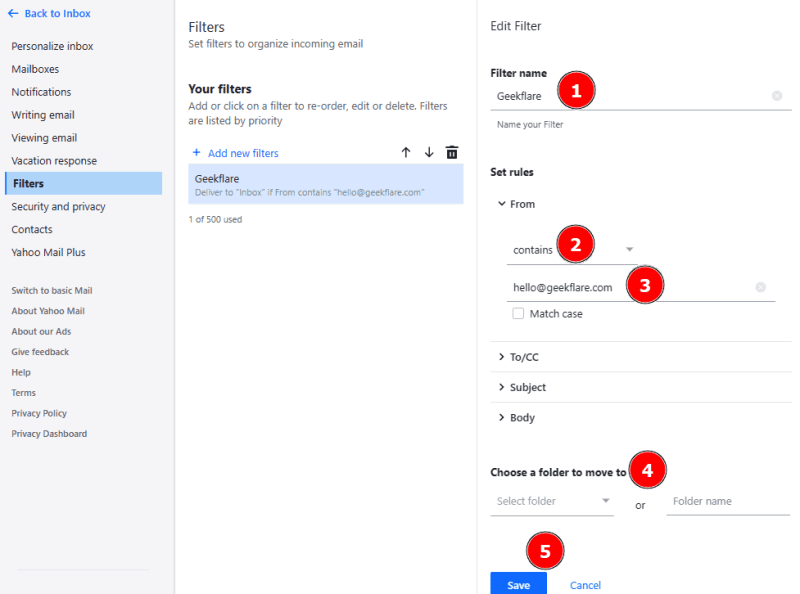
Start med filternavnet, og udvid Indefra Indstil regler for at vælge Indeholder.
Her kan du indtaste e-mailadressen eller domænenavnet, vælge mappen og klikke på Gem for at aktivere reglen.
Proton Mail
En af de bedste private e-mail-udbydere, Proton Mail, har kraftfulde filtre til at sikre dine foretrukne afsendere.
Klik først på tandhjulsikonet øverst til højre og klik på Gå til indstillinger.
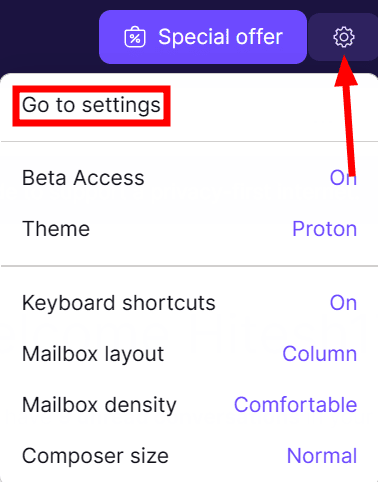
Find nu Filtre i sidepanelet, og klik på Tilføj filter under Brugerdefinerede filtre. Du kan også bruge Sieve-filtre ved at skrive et brugerdefineret script i Sieve, et simpelt programmeringssprog til e-mailfiltrering.
Vi vil dog holde os til den nemmere metode.
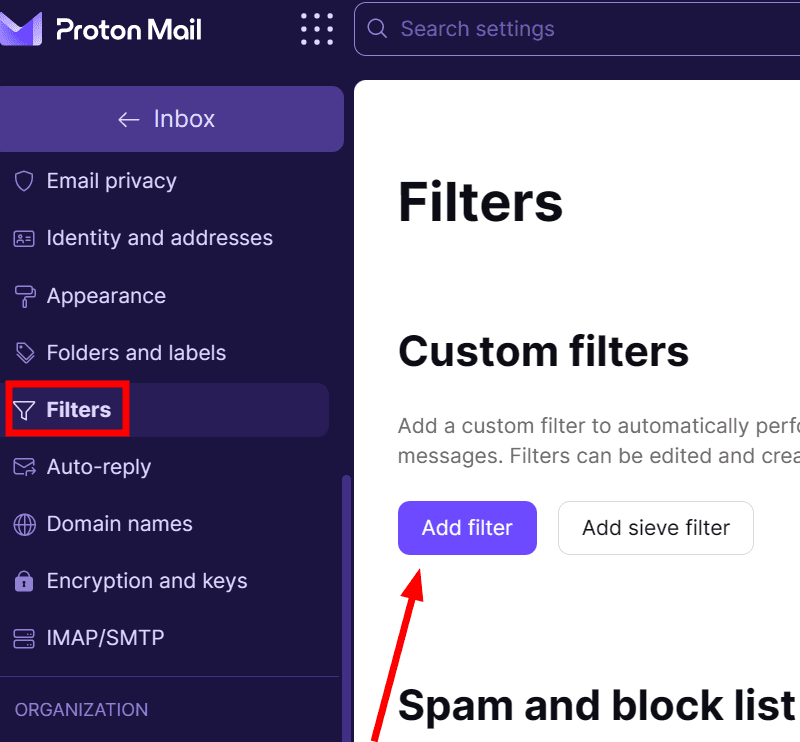
Tilføj filter åbner en dialogboks, der giver en fire-trins proces til at sikre en e-mail eller domæne.
Det starter med at navngive filteret og indstille betingelserne efterfølgende.
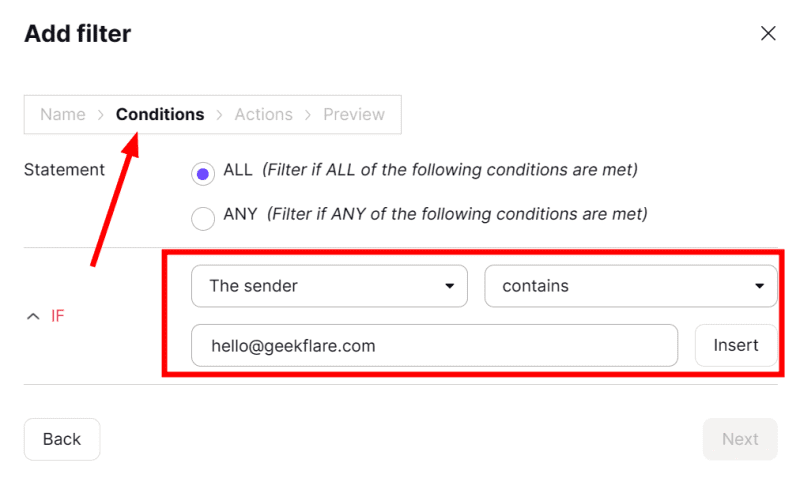
Her kan du vælge mulighederne ‘Afsender’ og ‘indeholder’ fra de respektive rullemenuer for at indtaste e-mailadressen til sikker liste og klikke på Næste.
Dette flytter til fanen Handlinger, hvor du kan mærke, bestemme landingsmappen og foretage et par justeringer, før du gemmer/forhåndsviser filteret.
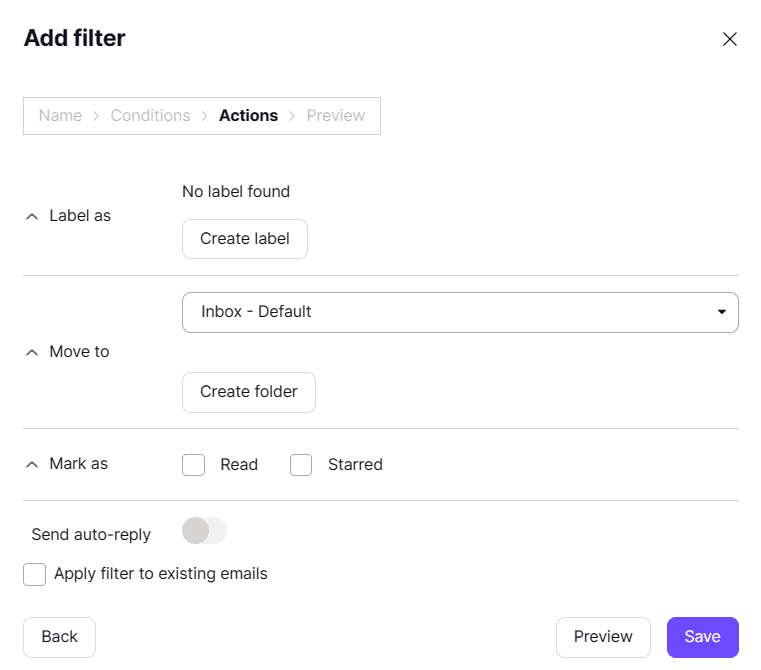
Det, der gør det specielt, er, at du også kan anvende filtrene på eksisterende e-mails.
Samlet set er Proton en af de bedste e-mail-tjenesteudbydere med privatlivsfokuserede funktioner og kraftfulde filtre, du nemt kan konfigurere.
Zoho Mail
Hjem til over 80 millioner verdensomspændende brugere, Zoho tilbyder en fremragende privatlivsvenlig applikationspakke, der ofte konkurrerer om hals-til-hals mod giganter som Google.
Dens e-mail kommer med en yderst produktivt udseende grænseflade, hvor du kan sikre e-mail-adresser eller domæner.
Safelisting starter med at klikke på tandhjulsikonet, som er til stede på selve dashboardet øverst til højre. Dette åbner et andet vindue med et panel i venstre side, der hoster filtre.
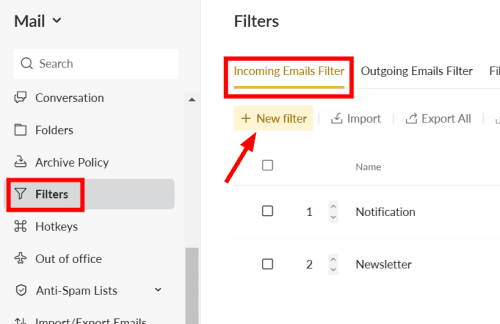
Dernæst beder den om filternavnet, betingelserne og nøgleordene til at markere, hvor du kan indtaste en specifik e-mailadresse eller et domænenavn.
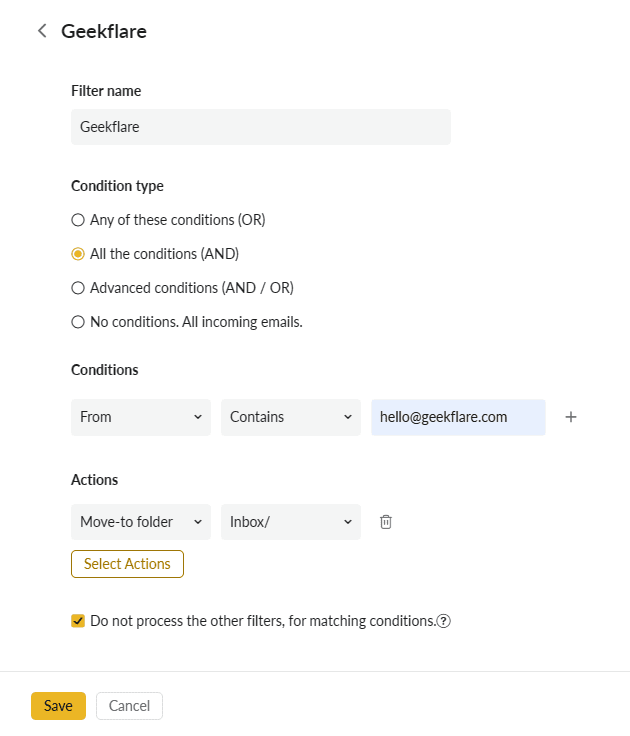
Til sidst kan du vælge handlingerne og klikke på Gem nederst for at filtrene træder i kraft.
GMX Mail
GMX er en lidt mindre populær e-mail-tjenesteudbyder, der leveres med noget af et retro-look, selvom en fuldt funktionel grænseflade.
Du kan starte en sikker liste ved at finde Mere på GMX-dashboardet og klikke på E-mail-indstillinger i pop op-vinduet nedenunder.

Derefter skal du kigge efter Filterregler i sidepanelet og vælge Opret personlige filterregler bagefter.
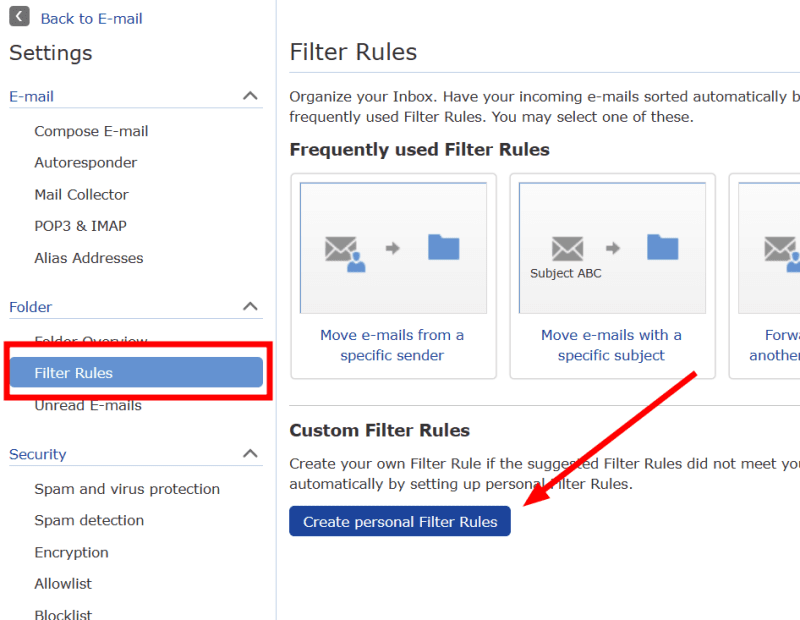
Her sætter du betingelserne for afsenderen. Det giver mulighed for at indtaste alt, hvad du mener bør være sikret.
Man kan enten indtaste e-mailadressen eller domænenavnet for at tillade alle e-mails fra en bestemt hjemmeside.
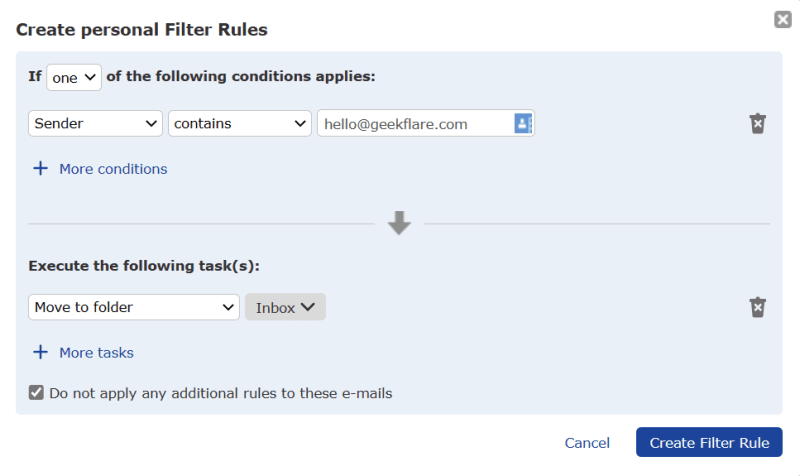
Til sidst skal du vælge handlingen og mappen for de markerede e-mails i sektionen Udfør følgende opgaver og klikke på Opret filterregel nederst til højre.
Afsluttende ord
Som modtager påhviler det dig at justere disse indstillinger med din e-mail-tjenesteudbyder. Dette er engangskonfigurationer, du bør gøre for at undgå at gå glip af vigtig kommunikation.
PS: Hver internetregistrering beder om vores e-mail, og vi får en del salgsargumenter resten af vores liv. Du kan dog ændre det med disse engangs-e-mailadresser og hjælpe din indbakke med at holde sig fri af uønsket skrammel.